
最近發現創見推出的 JetDrive SSD 可以幫 Macbook Air 做升級,立即入手一條 240GB JetDrive 520 來試試。
登登登~ 即將登場的是 Macbook Air 11” 與 240G JetDrive 520

白色系的外包裝,相當有水果風阿!


內容物相當豐富,包含 JetDrive 520 SSD 、鋁殼外接盒、螺絲起子、絨布包、螺絲包、橡膠墊、USB3.0傳輸線以及說明書和保固書。

JetDrive 520 SSD 正面近照,採用的是創見自有主控晶片以及美光 Flash 。

由於是雙面打件,背面也有上 Flash 顆粒。

廢話不多說馬上來動手安裝,首先將 JetDrive 520 SSD 安裝置外接盒中當成外接式 SSD 來使用,嘿嘿這樣等會就能把原本的系統複製出來。

先將轉接盒內 USB3.0 的轉接板取出,等會兒連接上JetDrive 520 SSD。

老實說插槽有點緊,要頂到底才是正確的喔

接著將 JetDrive 520 SSD 連同轉接板放回外接盒中。

確認一下轉接板有放置正確。

雖然過程有點 DIY 但基本上還算好裝,將外接盒裝好後以 USB 線連接至 Air ,開機時按 Option 鍵即可選擇 Recovery 模式開機。

使用 Disk Utility 將外接 SSD 格式化並將系統拷貝到外接 SSD,整個拷貝過程五分鐘內就完成囉!
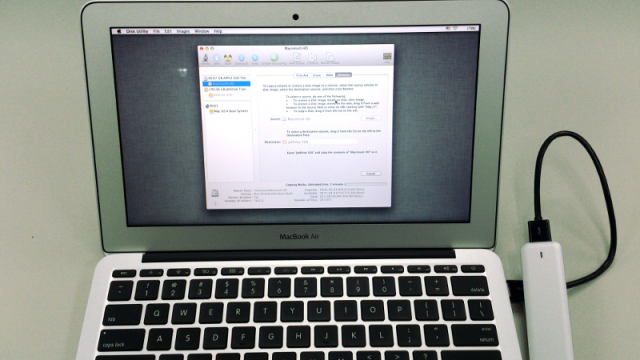
緊張刺激的時候來了,將 Air 背板螺絲一一取下…此時隨附的星形起子立馬派上用場!要是沒有這把螺絲起子還真不知道該如何下手啊

將背板卸下後可看到中間電池上方的就是 SSD 插槽囉!

原先配備的 Toshiba 64G SSD。

為了安全起見動手拆 SSD 之前還是先拔除電池電源吧,印有 + - 符號的塑膠接頭就是電池電源囉,稍微往上推即可移除。


使用起子將SSD 右端的螺絲轉開,即可取出 SSD。

接著換上創見JetDrive 520

確認插槽安裝正確後再鎖上螺絲。

安裝好 SSD 之後按壓電池電源接頭將電源連接上,鎖上背板就大功告成囉!

立馬開機檢查,系統顯示為 SATA 裝置為 TS240GJDM520 一切順利。
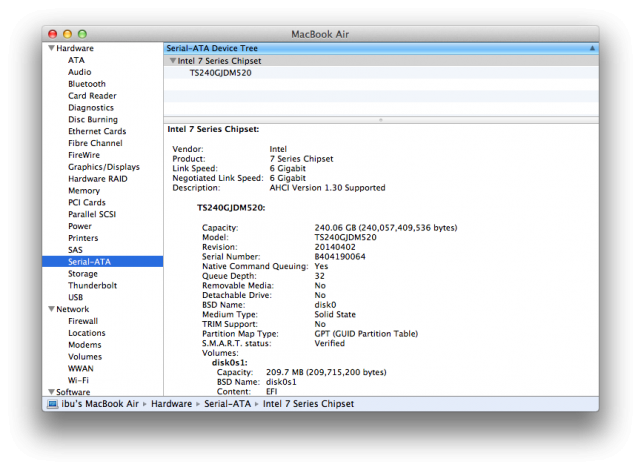
跑個 Disk Speed Test 測速,寫入效能為 287.6 MB/s讀取效能為 509.7 MB/s ,與原本內建的寫入效能為 140.6 MB/s讀取效能 382.3 MB/s 相比,真的是大幅增進

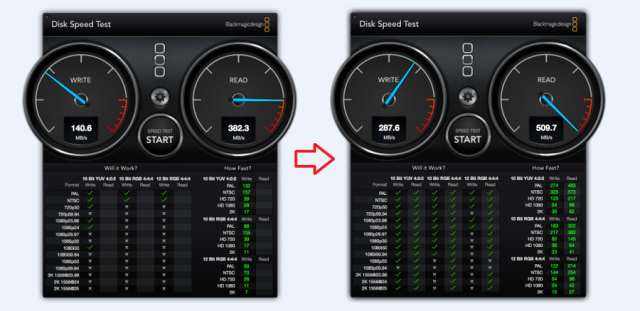
最後從 Air 拆下來的 SSD 可以裝到外接盒中繼續使用,相當方便喔!


鎖上鋁殼後可以將橡膠止滑墊貼上螺絲孔的部分,真是貼心的設計!

整體而言升級過程不算困難,將儲存空間以及存取效能都大幅升級算是相當划算,原本內建的 SSD 也可外接繼續使用,看來我的 Air 還能再戰幾年啦






























































































